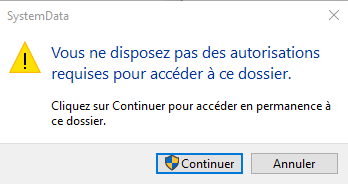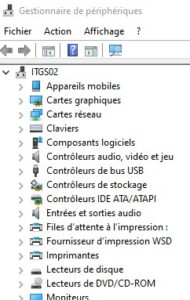SATA est la forme abrégée de Serial Advanced Technology Attachment. La technologie standard actuelle pour connecter un disque dur ou SSD au reste de l’ordinateur. SATA est un câble unique avec un minimum de quatre fils qui permet de créer une connexion point à point entre les appareils. Si vous le souhaitez, vous pouvez accélérer les disques durs SATA sous Windows 10/8/7/Vista.
Accélérer les disques durs SATA
Sous Windows, par défaut, la fonction avancée de mise en cache en écriture des disques durs SATA n’est pas activée. Pour l’activer, écrivez ” devmgmt.msc ” dans la barre de recherche du menu Démarrer et appuyez sur Entrée pour ouvrir le Gestionnaire de périphériques.
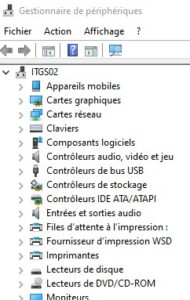
-
- Sur le côté gauche, sélectionnez Lecteurs de disque et faites un clic droit dessus.
- Ouvrez ses propriétés et accédez à l’onglet Stratégies.
- Là, sélectionnez Activer les performances avancées .
- Cliquez sur OK.
Cela vous aidera à accélérer les disques durs SATA sous Windows 10.